AutoCAD
Fonctionnalités AutoCAD Présentation des nouvelles fonctionnalités d'AutoCAD.
Dessins P&ID
Renvoi inter-folio
L'établissement de connexions de renvoi inter-folio est désormais plus simple et plus fiable.
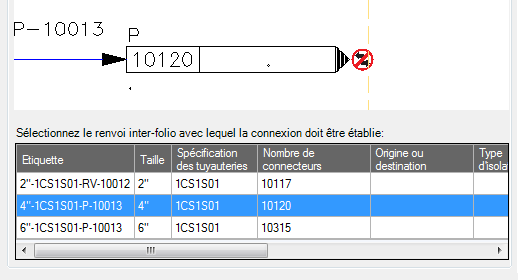
Lorsque vous connectez un renvoi inter-folio, seules les lignes qui peuvent être connectées s'affichent à présent dans la liste. Les lignes sans connexion ouverte ou non affectées ne sont plus affichées.
Vous ne pouvez plus effectuer de connexion à une ligne non affectée. Cela empêche la modification accidentelle de l'étiquette de ligne dans un autre dessin.
Pour plus d'informations, reportez-vous à la rubrique Boîte de dialogue Créer une connexion.
Groupes de lignes P&ID
Vous pouvez utiliser la commande SLREGROUP pour définir la ligne non affectée sur un numéro de ligne existant (valeur d'étiquette de groupe de lignes).
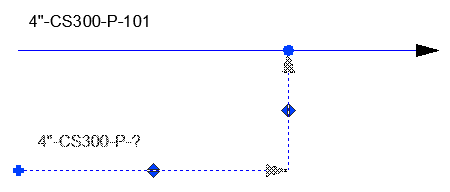
L'image ci-dessus affiche le numéro de ligne 101, avec une ligne non affectée (?) sélectionnée.
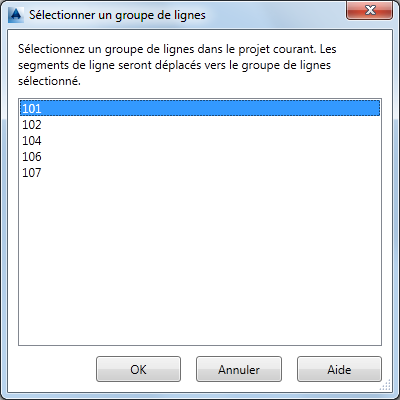
Utilisez la boîte de dialogue Sélectionner un groupe de lignes afin de spécifier 101 pour la ligne sélectionnée (non affectée).
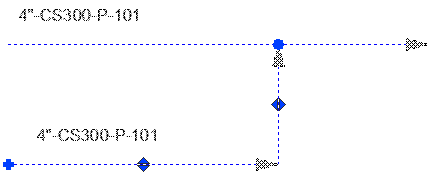
Le numéro de la ligne non affectée sélectionné figure désormais dans le groupe de lignes 101, qui définit l'étiquette de segment de ligne.
Avec l'ajout de la commande SLREGROUP, vous ne pouvez plus spécifier une étiquette de groupe de lignes existante dans la boîte de dialogue Affecter une étiquette. Cela évite la jonction (et éventuellement la modification) accidentelle des groupes de lignes existants.
Pour plus d'informations, reportez-vous à la rubrique A propos du regroupement de lignes P&ID (SLINE).
Gestion des étiquettes de groupes de lignes
Deux groupes de lignes schématiques distincts ne peuvent pas posséder la même étiquette, car cette dernière identifie le groupe. Cela peut vous empêcher d'affecter un numéro de ligne existant à un segment de ligne.
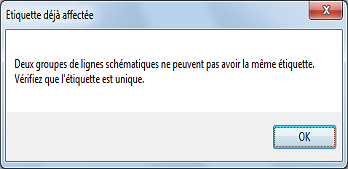
Si une opération tente d'affecter une étiquette existante et ne peut pas être interrompue, un point d'interrogation (?) est temporairement ajouté à l'étiquette. Vous pouvez ensuite utiliser la commande ASSIGNTAG ou le Gestionnaire de données pour résoudre ce problème.
Vous pouvez utiliser la commande SLGROUPEDIT pour ajouter des lignes à une ligne existante. Si le format d'étiquette par défaut est utilisé, le même numéro de ligne est affecté à toutes les lignes ajoutées au groupe.
Vous pouvez utiliser la boîte de dialogue Configuration du projet pour modifier le format d'étiquette du groupe de lignes de tuyauterie ou du segment de ligne.
Améliorations apportées aux fonctions des dessins isométriques (Iso)
Créer un style ISO (visuel)
Vous pouvez désormais créer un style ISO en spécifiant des options.
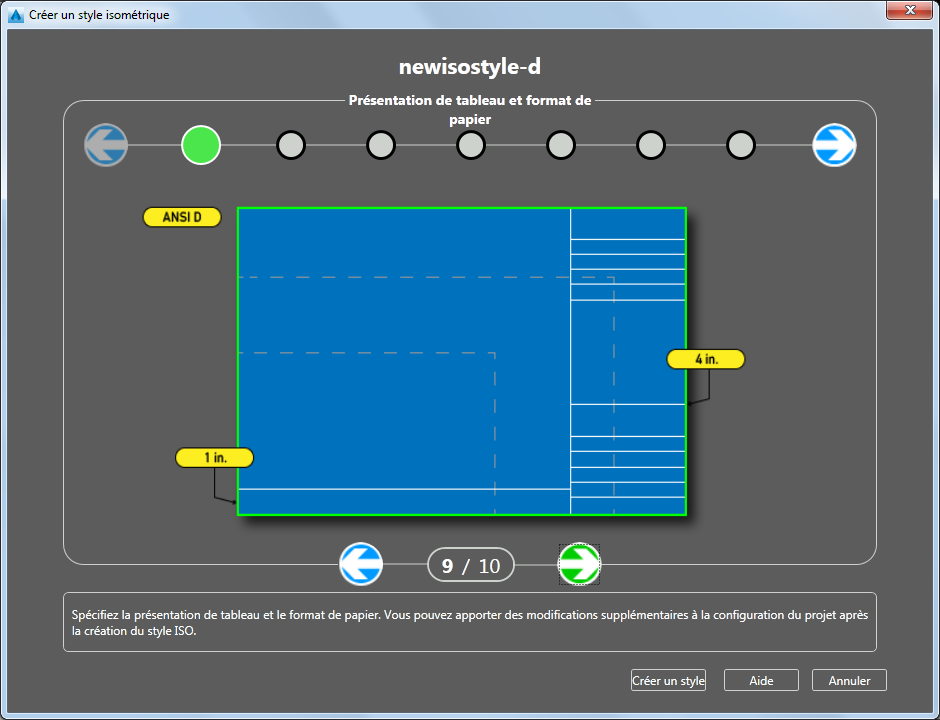
Pour plus d'informations, reportez-vous à la rubrique : Boîte de dialogue Créer un style ISO (visuel).
Points de coupure persistants (répétabilité)
Vous pouvez maintenant enregistrer les points de coupure à partir du dessin ISO dans le modèle 3D. Cela vous permet d'ajuster le modèle et de savoir que seules certaines feuilles doivent être mises à jour.
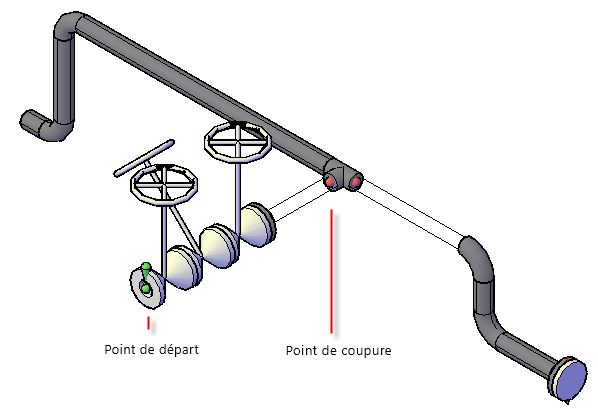
Le point de départ indique l'endroit où la ligne commence sur la feuille 1. Les points de coupure scindent les dessins isométriques en feuilles.
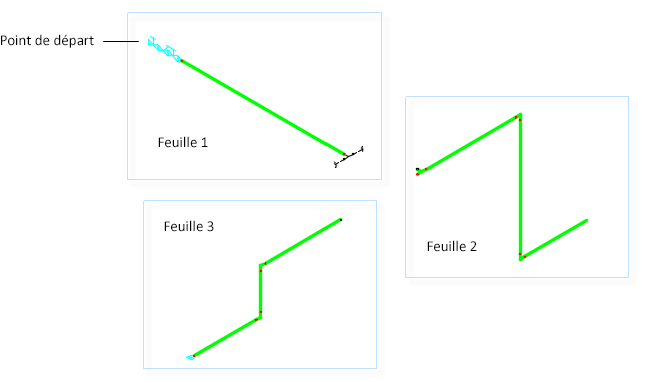
Le point de départ isométrique et les points de fractionnement peuvent être placés explicitement dans le modèle 3D. Les mêmes points de fractionnement sont utilisés lors de la création des prochains dessins isométriques.
Si ces points ne se trouvent pas dans le modèle 3D, vous pouvez également enregistrer les points de fractionnement et le point de départ (facultatif) calculés lorsque les dessins isométriques sont créés. L'enregistrement des points de départ peut permettre d'éviter des modifications inattendues de l'ordre de la feuille.
Dans les versions précédentes, les petites modifications apportées au modèle 3D pouvaient entraîner des modifications importantes dans les dessins isométriques.
Les points de coupure et les points de départ peuvent être modifiés dans le modèle 3D.
Pour plus d'informations, reportez-vous à la rubrique : A propos de la répétabilité ISO.
Points de départ
 Vous pouvez indiquer le début de la ligne (feuille 1). Dans les versions précédentes, le point de départ de la ligne de tuyauterie était sélectionné de façon arbitraire.
Vous pouvez indiquer le début de la ligne (feuille 1). Dans les versions précédentes, le point de départ de la ligne de tuyauterie était sélectionné de façon arbitraire.
Vous pouvez également enregistrer le point de départ utilisé pour générer des dessins isométriques dans le modèle 3D.
Interface utilisateur de configuration de projet
Améliorations apportées à la configuration isométrique dans la configuration du projet
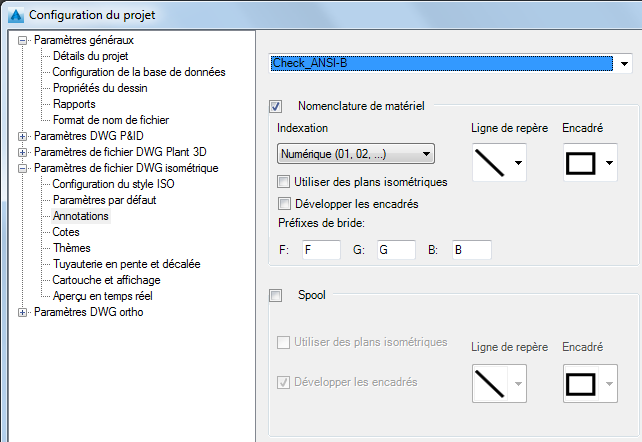
Les encadrés d'annotation affichent désormais des graphiques, et non plus du texte.

La configuration du projet propose d'autres options qui nécessitaient auparavant une configuration avancée. Les options que vous deviez modifier dans la configuration du cartouche ou dans le fichier isoconfig.xml sont désormais disponibles dans la configuration du projet.
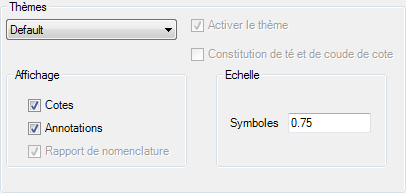
Vous n'avez plus besoin d'ouvrir l'éditeur de cartouche afin d'indiquer la hauteur du texte pour les annotations, les cotes et l'échelle de symbole.
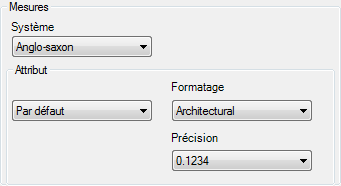
Il est maintenant possible de définir la mise en forme des attributs de cartouche et de texte Iso. Auparavant, il fallait modifier le fichier isoconfig.xml.
Vous pouvez indiquer des valeurs anglo-saxonnes ou métriques, ainsi que la mise en forme du texte d'annotation et de nomenclature dans les projets à mesures mixtes.
Thèmes Iso
Vous pouvez désormais indiquer une échelle de symbole Iso différente pour chaque thème Iso dans la configuration du projet.
Cotes d'isolation
Vous pouvez désormais afficher des lignes décalées pour l'isolation.
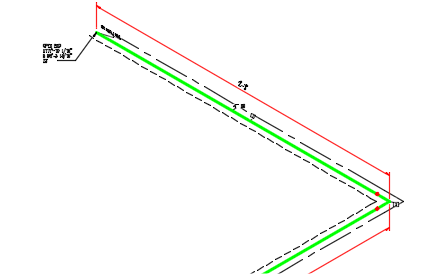
Améliorations des onglets Feuille et Présentation
Les dessins isométriques possèdent moins d'intersections et tirent davantage parti de l'espace.
Amélioration de la numérotation des feuilles. Les feuilles ne génèrent plus de suffixes de numéro de feuille supplémentaires. (LXAA-1-1, LXAA-1-2, LXAA-2 génèrent désormais LXAA-1, LXAA-2 et LXAA-3.)
Nouveaux modules de contenu
Les modules de contenu sont désormais disponibles dans l'App Store d'AutoCAD Plant 3D sous Catalogues et spécifications.
Les nouveaux catalogues et spécifications des tuyauteries sont disponibles sur le site : Autodesk Exchange Apps.
Options de désignation de fichier
Vous pouvez maintenant spécifier les propriétés à inclure dans la boîte de dialogue Configuration de style Iso pour le nom de fichier du dessin isométrique.
Projets de coffre-fort Autodesk
Nouvelles fonctionnalités des projets de coffre-fort :
- Espace de travail partiel (il n'est plus nécessaire de télécharger les fichiers DWG en local)
- Amélioration des boîtes de dialogue Obtenir/Extraire (plus nettes et moins intrusives)
- Boîte de dialogue Options du coffre-fort Plant 3D (paramètres de synchronisation et désactivation du traçage à l'archivage)
- Gestion de projets au niveau racine (Archiver tout, Obtenir/Extraire tout)
- Bulles de synchronisation (méthode simple pour suivre les archivages des autres utilisateurs)
- Prise en charge multi-bureaux (réplication de base de données de projet et Vault)
- Prise en charge des dossiers de coffre-fort pour les projets (le niveau racine n'est plus le seul accepté).
- Prise en charge des références externes (attacher des fichiers DWG et autres que DWG directement à partir de Vault)
Pour plus d'informations sur la configuration d'un projet à des fins de réplication de coffre-fort, reportez-vous à la rubrique Configuration de Vault pour des projets Plant.
Nouveau ruban
Une nouvelle boîte de dialogue Options Vault a été ajoutée. Autodesk Vault Client a été déplacé vers un nouveau volet d'administration.

La synchronisation vers Vault et l'actualisation à partir de Vault ne nécessitent plus de confirmation. En outre, la synchronisation n'entraîne désormais l'affichage d'une boîte de dialogue de résultats qu'en cas d'erreurs ou d'avertissements.
Ce comportement est associé aux nouvelles bulles de synchronisation pour rendre la synchronisation de coffre-fort moins gênante. Lorsqu'un utilisateur archive un fichier dans le coffre-fort, vous en êtes averti dans les minutes qui suivent et pouvez mettre à jour votre espace de travail en un clic.
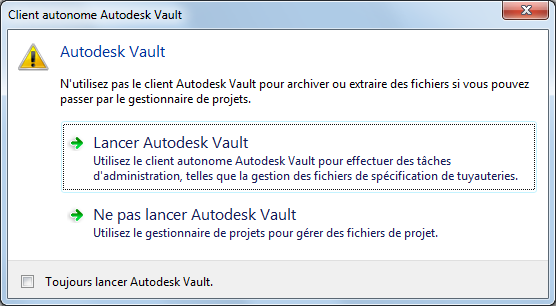
Il existe un nouveau message pour le lancement d'Autodesk Vault Client.
Gestionnaire de projet (espace de travail partiel)
Il n'est plus nécessaire de télécharger les fichiers DWG en local.
Tous les dessins du projet figurent dans l'arborescence, qu'ils se trouvent sur votre ordinateur local ou non. De nouvelles icônes indiquent l'état de chaque dessin. Elles correspondent à celles utilisées dans Autodesk Vault Client.
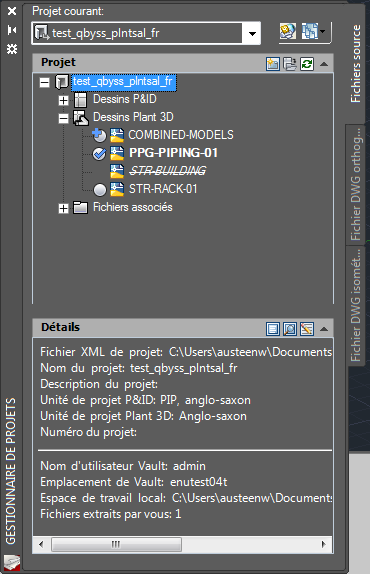
L'absence d'icône d'état de coffre-fort signale que le fichier n'est pas dans l'espace de travail local.
Le texte apparaît maintenant en barré ou en gras pour indiquer les fichiers extraits. Comme vous le voyez ci-dessus, str-building a été extrait par un autre utilisateur, et ce fichier n'est pas dans l'espace de travail local. str-rack-01 se trouve dans l'espace de travail local et il est possible de l'extraire.
Vous pouvez consulter les informations du nouvel état de coffre-fort dans le volet de détails du Gestionnaire de projets.
|
Icône du fichier |
Etat du fichier |
Signification |
|
<Aucune icône> |
Aucun fichier local. |
|

|
Le fichier se trouve sur votre poste de travail local, mais vous ne l'avez pas extrait. Le fichier est en lecture seule. |
|

|
Extrait par vous. |
|

|
Extrait pour vous et modifié. |
|

|
Le fichier a été mis à jour dans le coffre-fort. Synchronisation descendante pour mise à jour. |
|

|
Extrait par un autre utilisateur. |
|
| Gras |
Extrait par vous. |
De manière générale, l'extension 1 d'AutoCAD Plant 3D 2015 a été mise à jour afin de correspondre au texte et aux icônes d'état d'Autodesk Vault Client 2015.
Boîte de dialogue Obtenir/Extraire
Une nouvelle boîte de dialogue Obtenir/Extraire facilite la prise en charge des fichiers associés. Désormais, lorsque vous téléchargez un fichier DWG (via la fonction Obtenir ou Extraire) faisant référence à d'autres fichiers, ces derniers sont également téléchargés.
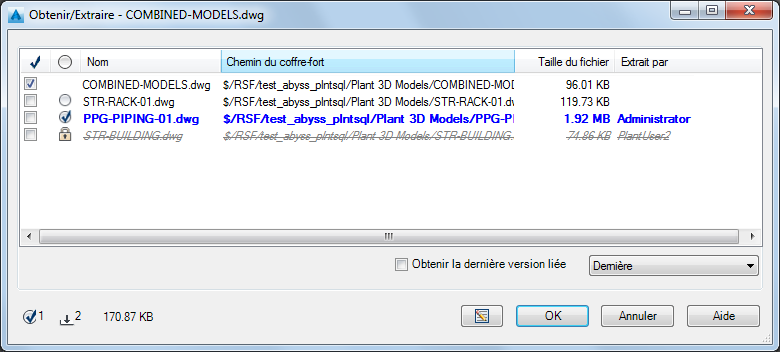
Comme vous le voyez ci-dessus, le fichier combined-models est en cours d'extraction. combined-models contient une référence (Xréf) à str-rack-01, ppg-piping-01 et str-building. Par conséquent, tous les fichiers sont téléchargés.
La nouvelle boîte de dialogue Obtenir/Extraire affiche également l'état de coffre-fort. str-building ci-dessus a été extrait par un autre utilisateur. ppg-piping-01 est déjà extrait par vous. Et str-rack-01 est disponible pour l'extraction.
Vous pouvez lancer l'extraction de tous les fichiers associés en cliquant sur la coche  située en haut de la colonne (dans l'exemple ci-dessus, seul le fichier combined-models est sélectionné en vue d'une extraction).
située en haut de la colonne (dans l'exemple ci-dessus, seul le fichier combined-models est sélectionné en vue d'une extraction).
La boîte de dialogue Obtenir la révision a été éliminée. Désormais, vous pouvez indiquer une révision lors de l'extraction d'un fichier. La dernière version est la valeur par défaut.
La case à cocher Obtenir la dernière version liée indique s'il faut toujours obtenir la dernière version des fichiers associés. Les informations sur les fichiers liés incluent à la fois le nom et la révision de ces fichiers. Si vous cochez la case Obtenir la dernière version liée, la révision des fichiers associés est ignorée et la dernière version est toujours téléchargée. Cela signifie que les fichiers Xréf peuvent être plus récents que le fichier DWG pour lequel vous avez indiqué une révision.
La nouvelle boîte de dialogue fournit des informations supplémentaires sur l'état du dessin. Elle indique notamment si le fichier a déjà été extrait (en bleu et en gras ci-dessus).
Le nombre de fichiers téléchargés et extraits, ainsi que la taille totale des téléchargements s'affichent désormais.
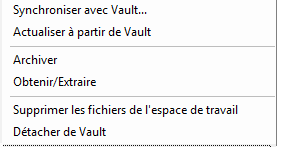
Au niveau du projet (racine), vous pouvez archiver et obtenir/extraire tous les fichiers du projet.
Vous pouvez obtenir/extraire tous les fichiers des dossiers de l'ensemble du projet.
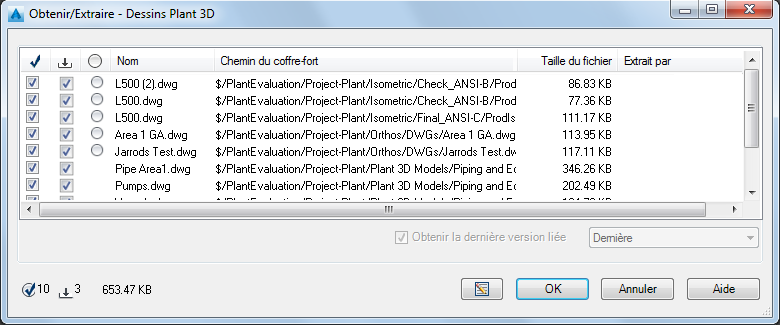
Dans le Gestionnaire de projets, vous pouvez désormais ouvrir un dessin en lecture en cliquant deux fois sur le nom du fichier.

Dans les versions précédentes, vous êtes invité à confirmer que vous souhaitez ouvrir le fichier en lecture seule ou l'extraire.
Maintenant, vous l'ouvrez en lecture seule par défaut et pouvez ensuite l'extraire via le ruban Vault. Lorsque le dessin est en lecture seule, vous pouvez le modifier, mais pas enregistrer les modifications. Il est ainsi possible de tester les modifications avant l'extraction (ce n'est pas une nouveauté, mais dans les versions précédentes, vous seriez invité à extraire le fichier avant que cela ne soit nécessaire).
Options du coffre-fort Plant 3D
Il existe une nouvelle commande PLANTVAULTOPTIONS dans le ruban.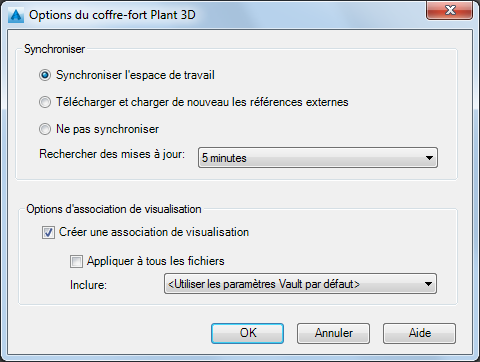
Vous pouvez afficher la bulle de synchronisation lorsqu'un élément du projet ou des fichiers référencés par un dessin ouvert sont modifiés, ou vous pouvez désactiver la bulle.
Bulle de synchronisation
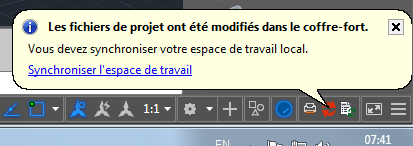
Une bulle apparaît désormais si un utilisateur archive un fichier dans le coffre-fort.
Prise en charge des références externes (Xréf)
Vous pouvez désormais attacher des fichiers directement à partir de Vault. Les fichiers autres que les fichiers DWG et les fichiers de projet peuvent être attachés depuis l'extérieur du projet.
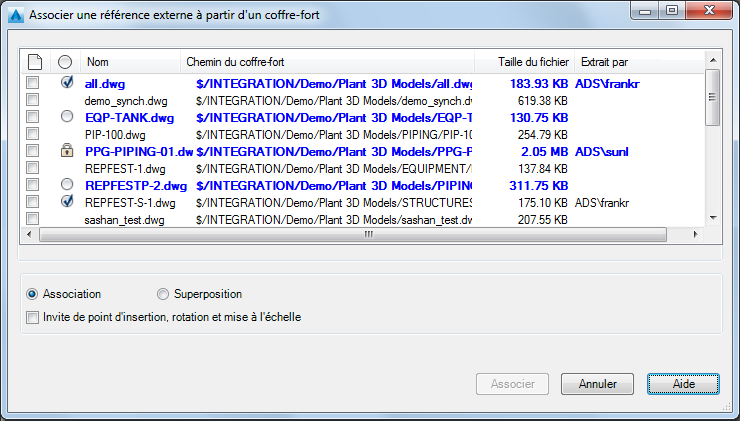
Il n'est pas nécessaire de télécharger le fichier de référence externe dans l'espace de travail local.
Les fichiers de type Navisworks NWD, PDF et image (BMP, JPG, PNG) peuvent être associés.
Pour plus d'informations, reportez-vous à la rubrique Pour utiliser des références externes (Xréfs) de projet Vault.
Nom de la base de données SQL Server
La configuration de SQL Server prévoit désormais un bouton permettant de tester le nom.
Le nom de base de données par défaut est maintenant créé à partir de celui de l'ordinateur hôte et de celui du projet. L'administrateur de base de données peut alors identifier plus facilement le projet Plant auquel appartient la base de données SQL Server.
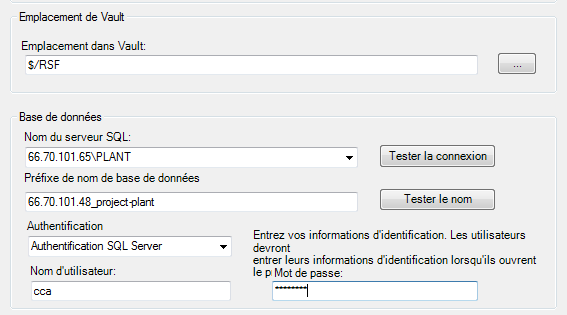
Cette fonction s'applique à tous les projets SQL Server, pas seulement aux projets de coffre-fort.
Prise en charge Advance Steel

Vous pouvez exporter des objets de structure au format de fichier SMLX Advance Steel. Pour plus d'informations, reportez-vous à la rubrique ADVANCESTEELEXPORT.
Décalages et tolérances de routage des tuyaux
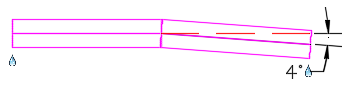
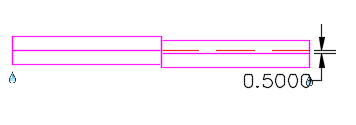
Vous pouvez désormais spécifier des tolérances d'angle et de décalage pour les connexions de tuyauterie. Pour plus d'informations, reportez-vous à la rubrique Connexions - Configuration de liaison.
SDK Plant (développeur)
Le SDK Plant a été amélioré, ce qui vous permet de gérer plus facilement la tuyauterie et les équipements dans le modèle 3D et de créer d'autres composants P&ID.
Les développeurs peuvent désormais créer et raccorder des équipements et des composants de ligne schématique dans les dessins P&ID à l'aide de nouvelles API sophistiquées.
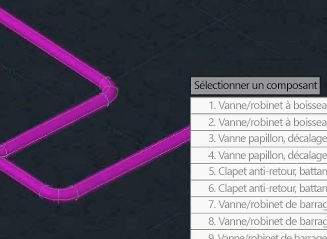
La nouvelle API sophistiquée et les exemples vous permettent de créer et de modifier la tuyauterie, les supports de tuyauterie et les équipements. La modification de modèle à l'aide du SDK a été simplifiée. L'exemple PipeRouting, notamment, présente le routage de tuyauterie et des pièces de remplacement.
Téléchargez le SDK Plant depuis le réseau de développeurs Autodesk à l'adresse suivante : http://www.autodesk.com/developautocad.
Divers
Vous pouvez désormais supprimer les styles ISO par défaut dans l'Explorateur Windows. Ils ne pourront pas être recréés par le gestionnaire de projets.
Correctifs : AutoCAD Plant 3D 2016 donne la priorité à la qualité globale, en corrigeant des défauts sur toutes les fonctions.